Με TechieWriter
Πολύ βασικές γραμμές εντολών των Windows που πρέπει να γνωρίζουν όλοι: - Νομίζετε ότι είστε αληθινός εραστής των παραθύρων; Θα σας ζητούσα να σκεφτείτε δύο φορές αν δεν γνωρίζετε καθόλου τον κόσμο των εντολών. Για να αποκαλέσετε τον εαυτό σας πραγματικό λάτρη των παραθύρων, θα πρέπει να έχετε την ελάχιστη γνώση για το βασικές εντολές ευρέως χρησιμοποιημένο. Διαβάστε παρακάτω, για να μάθετε τα πάντα σχετικά με τις βασικές γραμμές εντολών των Windows χωρίς τις οποίες θα είστε πάντα ελλιπείς.
Προβολή περιεχομένων ενός δίσκου
ΒΗΜΑ 1
- Πρώτα απ 'όλα, ανοίξτε τη μονάδα δίσκου ή το φάκελο στον οποίο θέλετε να προβάλετε τα περιεχόμενα, χρησιμοποιώντας την εξερεύνηση αρχείων. Αυτό είναι μόνο για να έχουμε μια σαφή εικόνα. Έχω επιλέξει να βλέπω τους υποφακέλους στη μονάδα δίσκου D.
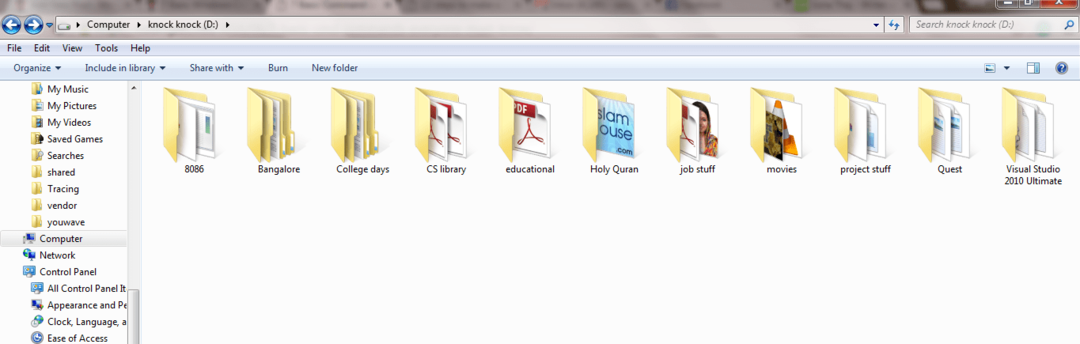
ΒΗΜΑ 2
- Τώρα ανοιχτό Γραμμή εντολών. Μπορείτε να το ανοίξετε αναζητώντας cmd στο πλαίσιο αναζήτησης παραθύρων. Ή μπορείτε να πατήσετε Κερδίστε + R πλήκτρα μαζί για να ανοίξετε το Τρέξιμο πλαίσιο διαλόγου και πληκτρολογήστε cmd για να το ανοίξετε. Μόλις ανοίξει, μεταβείτε στη μονάδα δίσκου που έχετε επιλέξει πληκτρολογώντας το γράμμα της μονάδας δίσκου ακολουθούμενο από άνω και κάτω τελεία. Στο παράδειγμα που δίνεται παρακάτω, έχω πλοηγηθεί στην οδήγηση ΡΕ:. Πατήστε το πλήκτρο enter μόλις τελειώσετε. Τώρα για να δείτε τα αρχεία και τους φακέλους σε αυτήν τη μονάδα δίσκου, πληκτρολογήστε την εντολή DIR και πατήστε το πλήκτρο enter. Ανατρέξτε στο παρακάτω στιγμιότυπο οθόνης εάν έχετε αμφιβολίες.
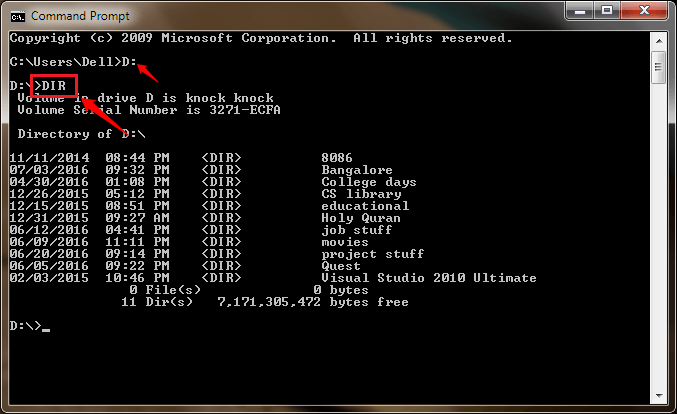
Αλλαγή καταλόγου
ΒΗΜΑ 1
- Για να αλλάξετε τον τρέχοντα κατάλογο, μπορείτε να χρησιμοποιήσετε την εντολή CD όνομα_καταλόγου. Αντικαθιστώ όνομα_καταλόγου με το όνομα του καταλόγου στον οποίο θέλετε να αλλάξετε. Μπορείτε να χρησιμοποιήσετε ξανά το DIR εντολή για να δείτε τους υποφακέλους και τα αρχεία.
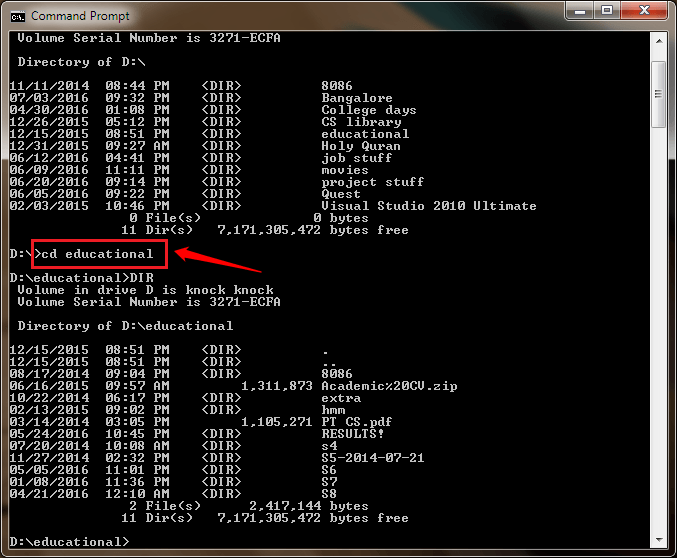
ΒΗΜΑ 2
- Για να επιστρέψετε ένα επίπεδο στον τρέχοντα κατάλογο ή για να μεταβείτε στον προηγούμενο κατάλογο, πληκτρολογήστε CD.. και πατήστε το πλήκτρο enter.
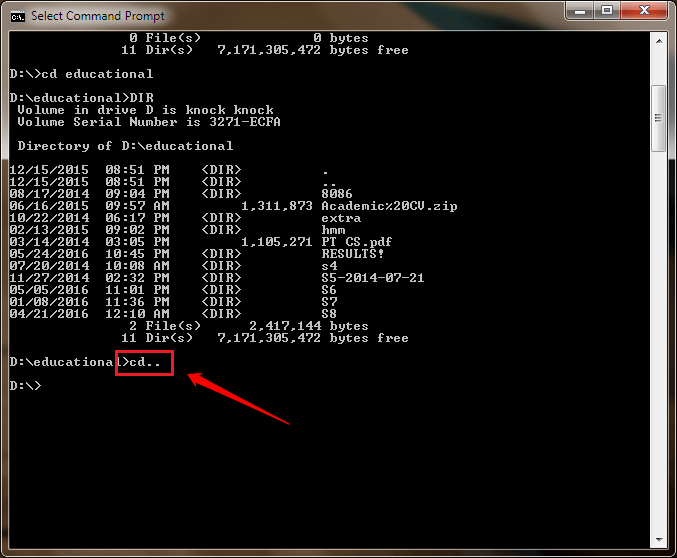
ΒΗΜΑ 3
- Μπορείτε επίσης να μεταβείτε στον υποφάκελο ενός φακέλου σε ένα μόνο βήμα. Για αυτό, πληκτρολογήστε CD όνομα φακέλουsubFolderName.
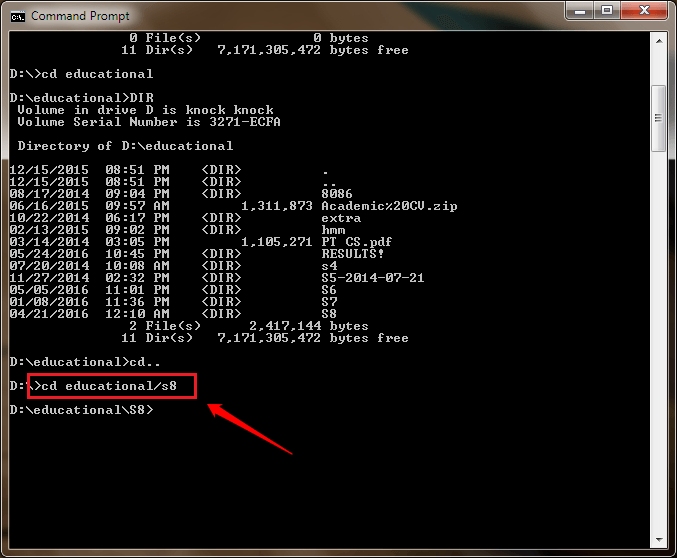
Δημιουργία νέου φακέλου
ΒΗΜΑ 1
- Μπορείτε να δημιουργήσετε νέους φακέλους μέσα σε ένα φάκελο χρησιμοποιώντας την εντολή mkdir. Μπορείτε να δημιουργήσετε πολλούς φακέλους χρησιμοποιώντας έναν mkdir. Στο δεδομένο στιγμιότυπο οθόνης έχω δημιουργήσει δύο νέους φακέλους χρησιμοποιώντας το mkdir εντολή.
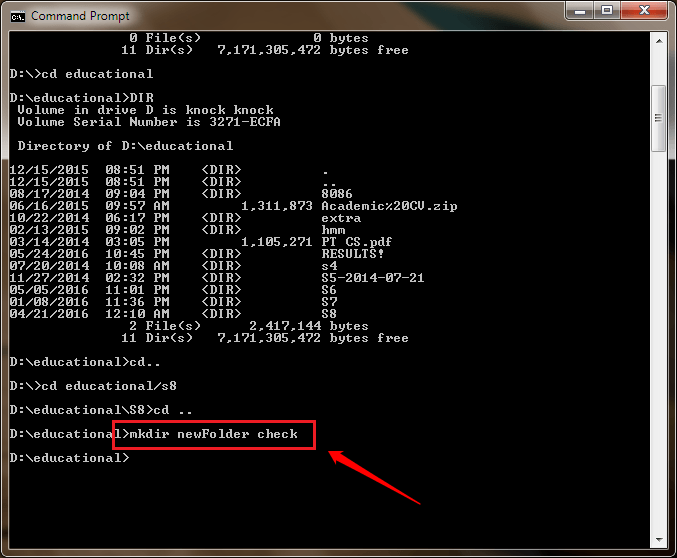
ΒΗΜΑ 2
- Για να ελέγξετε εάν έχουν δημιουργηθεί νέοι φάκελοι στο προηγούμενο βήμα, μπορείτε είτε να το χρησιμοποιήσετε DIR εντολή ή μπορείτε να χρησιμοποιήσετε τον εξερευνητή αρχείων για να δείτε τη μονάδα δίσκου.
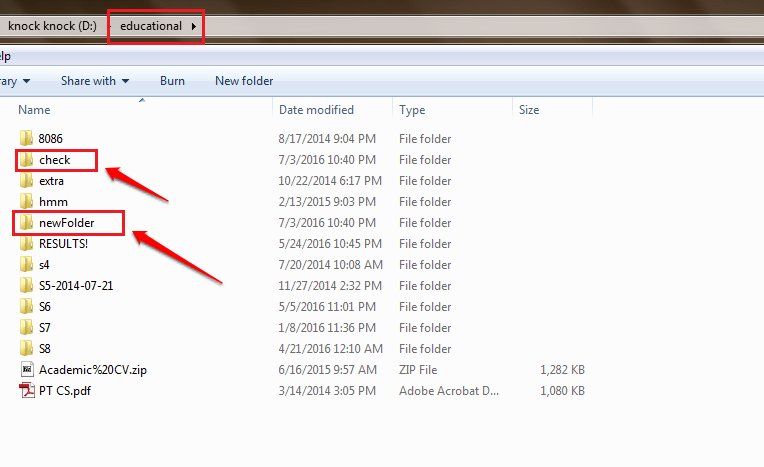
Δημιουργήστε ένα άδειο αρχείο
ΒΗΜΑ 1
- Για να δημιουργήσετε ένα κενό αρχείο, μπορείτε να χρησιμοποιήσετε την εντολή αφή. ο αφή ακολουθείται από το όνομα του αρχείου. Μπορείς να χρησιμοποιήσεις αφή εντολή για τη δημιουργία πολλαπλών αρχείων σε ένα βήμα επίσης.
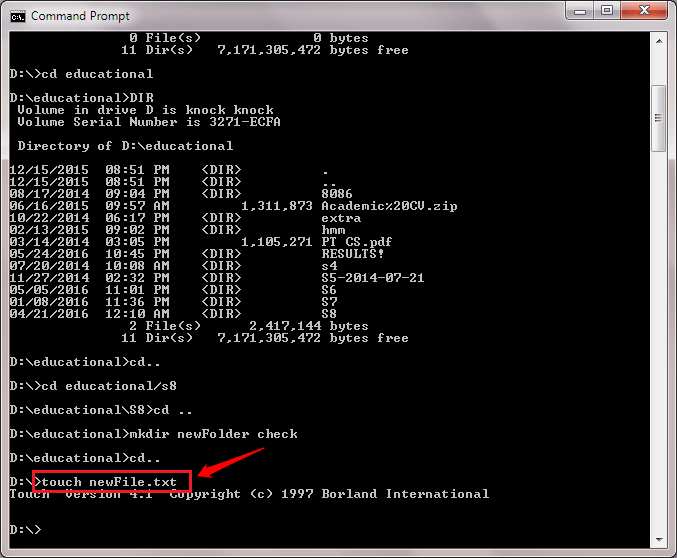
ΒΗΜΑ 2
- Για να δούμε αν αφή Η εντολή δημιούργησε με επιτυχία νέα αρχεία, μπορείτε είτε να τα χρησιμοποιήσετε DIR εντολή ή τον ίδιο τον εξερευνητή αρχείων.
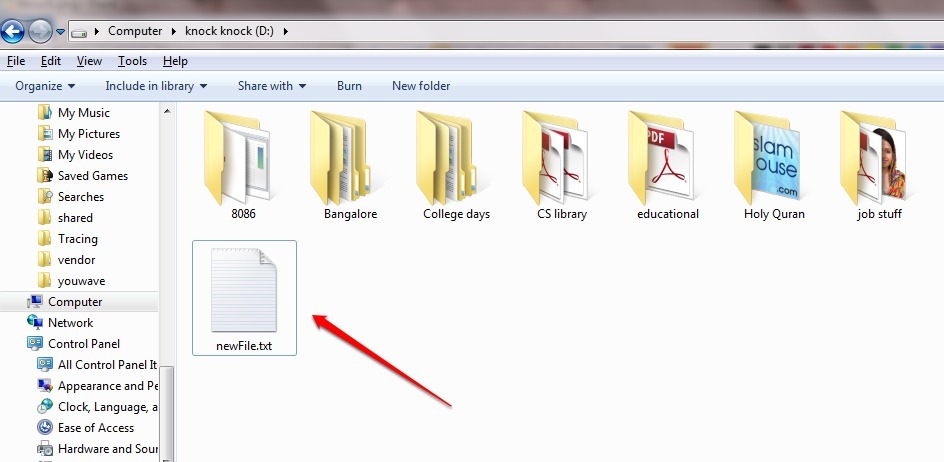
Προβολή διαμόρφωσης IP
- Για να δείτε τη διαμόρφωση IP του συστήματός σας, ανοίξτε Γραμμή εντολών σε λειτουργία διαχειριστή. Μπορείτε να το κάνετε κάνοντας αναζήτηση για Γραμμή εντολών στην αναζήτηση παραθύρων. Πότε Γραμμή εντολών εμφανίζεται στα αποτελέσματα αναζήτησης, κάντε δεξί κλικ στο αποτέλεσμα και επιλέξτε τρέχει ως διαχειριστής επιλογή.
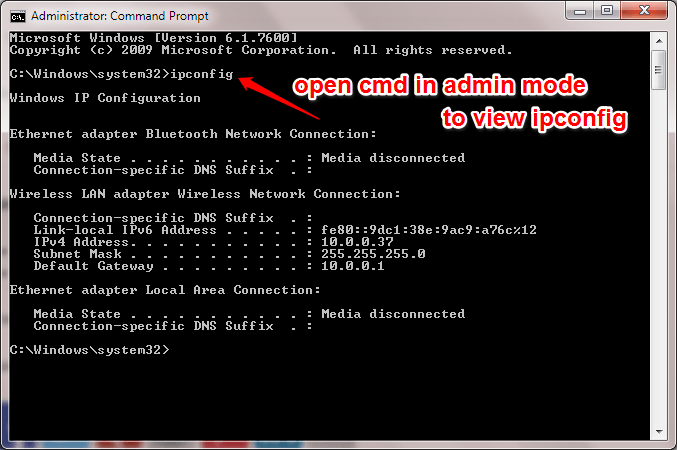
Έξοδος εντολής
- Εάν θέλετε να βγείτε από το Γραμμή εντολών, απλά πληκτρολογήστε έξοδος στο Γραμμή εντολών και πατήστε enter.
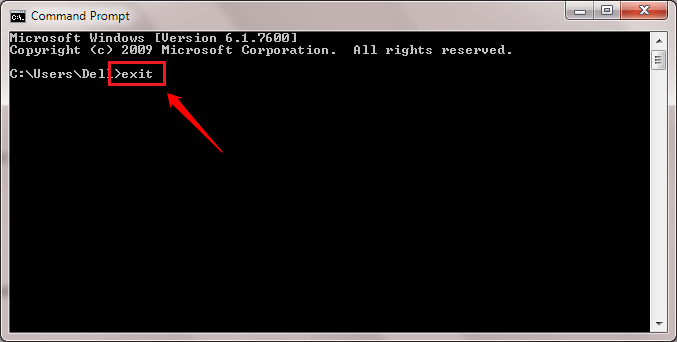
Αυτές είναι λοιπόν μερικές από τις πολύ βασικές γραμμές εντολών με τις οποίες κάθε χρήστης παραθύρων πρέπει να είναι εξοικειωμένος. Ελπίζω να βρείτε το άρθρο χρήσιμο. Μείνετε συντονισμένοι για περισσότερα κόλπα, συμβουλές και hacks.

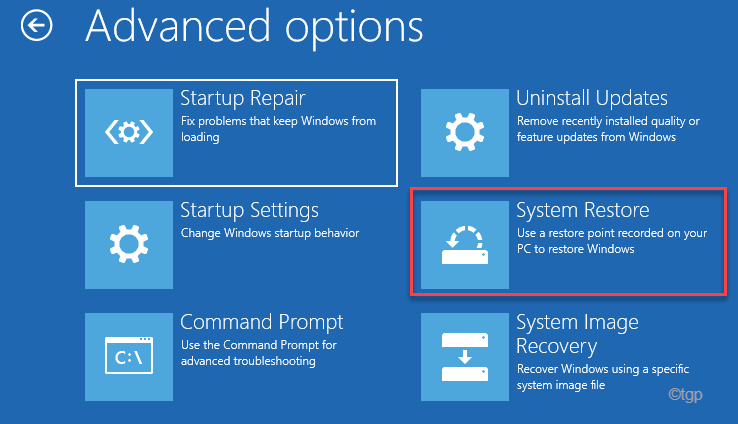
![[FIX] Σφάλμα εφαρμογής: Η εφαρμογή δεν μπόρεσε να ξεκινήσει σωστά (0xc000142)](/f/2c13ab3075de0f7ea1c220c662655447.png?width=300&height=460)